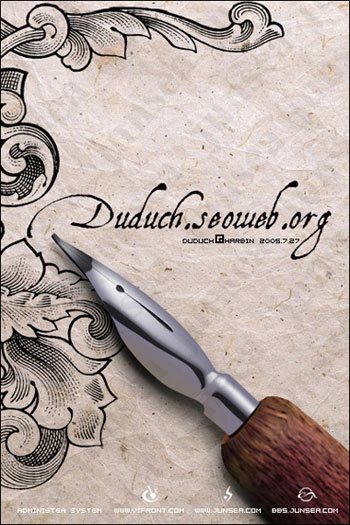ps练习鼠绘光束图片
8、在当前组下面新建一个图层,用钢笔勾出下图所示的选区,给组添加蒙版,如下图。

<图8>
9、在组里新建一个图层,用钢笔勾出下图所示的选区,羽化20个像素后填充暗紫色,不透明度改为:20%。

<图9>
10、新建一个图层,用钢笔勾出左侧边缘的高光选区,羽化10个像素后填充蓝色。

<图10>
11、新建一个图层,用钢笔勾出中间部分的高光选区,羽化15个像素后填充紫色。

<图11>
12、新建一个图层,用钢笔勾出底部边缘高光选区,羽化1个像素后填充同上的紫色,混合模式改为“滤色”,如下图。

<图12>
13、新建一个图层,用钢笔勾出顶部边缘的高光选区,羽化1个像素后填充同上的紫色,混合模式改为“滤色”,如下图。

<图13>
14、新建一个图层,用钢笔勾出右侧边缘的高光选区,羽化15个像素后填充暗橙色:#CC6D59,不透明度改为:80%,如下图。

<图14>
15、新建一个图层,用钢笔勾出右侧顶部边缘的高光选区,填充稍亮的橙色。

<图15>
16、新建一个图层,用钢笔勾出底部边缘的高光选区,羽化1个像素后填充稍亮的紫色。

<图16>
上一篇:ps鼠绘彩色光束教程
下一篇:ps鼠绘红色甜甜圈食品教程